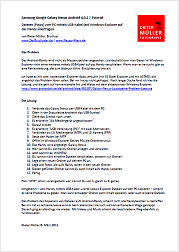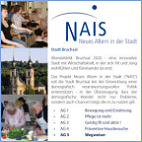|
 |
|
|
Nachdem ich mein Nokia-Handy N95 verloren hatte, musste ein Ersatz her. Ich entschied mich für ein Android-Smartphone Samsung/Google Galaxy Nexus. Ich bin mit dem Gerät sehr zufrieden, nur die Batterie könnte ein wenig länger halten, und gegen einen Mikro-SD-Slot hätte ich auch nichts. Hier sind meine Erfahrungen. -Dieter Müller
|
|
 |
 |
|
Diktiergerät-App für Ihr Smartphone
|
 |
 |
|
11. Juni 2015. Im professionellen Bereich kommen nach wie vor Diktiergeräte zum Einsatz. Für den Privatbereich sind Smartphone-Apps durchaus eine brauchbare Alternative, zumal sie in der Regel nichts kosten. Abstriche bei der Akustik, heißt es, müsse man wohl in Kauf nehmen.
Wenn man auf Google Play nach - diktiergerät app kostenlos - sucht, findet man eine unglaubliche Anzahl von “Diktiergeräten”. Ich habe mir eines mit guter Bewertung heruntergeladen, das bereits in großer Anzahl Verwendung findet. Es trägt den bezeichnenden Namen “Diktiergerät”. Nach der Installation wurde es ausprobiert, und es tat auf Anhieb den Job, den es tun soll. Den Probe-Sprech habe ich wie angeboten unter “Recording_1” gespeichert. Jeder andere Name wäre ebenfalls möglich gewesen. Für meine Begriffe war die Akustik in Ordnung. In den Einstellungen sieht man, dass die Qualität mit externen Mikrofonen verbessert werden kann. Mir genügt sie. Die Diktiergerät-App ist kostenlos, funktionsfähig und einfach nutzbar.
|
 |
 |
|
Downloads von Youtube-Videos auf ein Android-Gerät
|
 |
 |
|
Ältere Nachrichten - teilweise nicht mehr aktuell
|
 |
|
|
 |
Smartphone - was ist das?
|
|
|
Erwarten Sie bitte keine ausführlichen Definitionen und Beschreibungen. Dafür finden Sie im Internet zahlreiche gute Webseiten, z. B. Wikipedia. Smartphones sind fortschrittliche Mobiltelefone, die sich mittels zusätzlicher Programme (sogenannte Apps) vom Anwender individuell mit neuen Funktionen aufrüsten lassen. Es sind im Grunde kleine Computer mit Telefoneigenschaften.
Billige Smartphones gibt es ab 100 Euro, teure zu ca. 600 Euro. Die monatlichen Kosten betragen Null Euro, falls Sie nur WLAN benutzen und 10 bis 20 Euro mit einem Datentarif. VORSICHT mit alten Handy-Verträgen! Falls Sie diese ohne Datentarif für das Internet nutzen, wird es extrem teuer!
Die Erklärung weiterer Begriffe finden Sie unten auf der Seite.
|
|
Tipp: Wie liest man diese Seite?
|
|
|
Diese Seite wird ab und zu aktualisiert, und die neuesten Nachrichten stehen oben, während die älteren Informationen nach unten rutschen - allerdings ohne jeweils auf den neuesten Stand gebracht zu werden.
|
|
Welche Datentarif-Anbieter kommen infrage? Was kostet es?
|
|
|
(1. Juni 2012) Hier einen Rat zu erteilen, ist fast nicht möglich. Früher war es einfacher, aber sehr, sehr teuer. Man hatte einen Handy-Vertrag, der ein oder zwei Jahre gültig war, und dazu buchte man für teures Geld eine Datenoption, wenn man ins Internet gehen wollte. Vielleicht kaufte man gleichzeitig ein preiswertes (gesponsortes) Handy dazu.
Inzwischen ist das mobile Telefonieren und das mobile Surfen preiswert geworden. Das Handy oder Smartphone kaufen viele Menschen selbst, und ein Vertrag wird oft gar nicht abgeschlossen. Stattdessen nutzt man eine Prepaid-Lösung ohne Vertragsbindung; früher war das etwas, was vorwiegend von Kindern genutzt wurde. Gebunden ist man damit für 30 Tage, da kommt man schnell rein und wieder heraus. Falls man die Buchung im Internet macht, so hat man ein 14-tägiges Rückgaberecht. Insofern ist das Risiko überschaubar.
Ich persönlich habe Erfahrungen mit zwei Anbietern gemacht: Symyo und Congstar. Simyo: 9 Cent-Tarif in alle deutschen Telefonnetze und mit 1000 MB Highspeed monatlicher Datennutzung und 39 Euro monatlichem Kostenstopp, Netz: E-plus. Congstar: 9 Cent-Tarif in alle deutschen Netze und mit 500MB Highspeed monatlicher Datennutzung, ohne Kostenstopp, Netz: D1.
Beide Tarife kosten ca. 10 Euro pro Monat - für das Internet. Telefonieren und SMS kosten extra. Da ich jedoch so gut wie nie mit dem Handy telefoniere und sehr selten SMSe kommen da monatlich kaum mehr als 10 Euro zusammen. Nicht schlecht - oder?! Und alles ohne Vertragsbindung!
Meine Erfahrungen mit dem E-pus-Netz von Simyo sind allerdings nicht die besten. E-plus hat die schlechteste Netzabdeckung in Deutschland. Oft wartet man vergebens auf eine Verbindung. Das D1-Netz ist wesentlich präsenter und für meine persönlichen Zwecke besser geeignet.
|
|
 |
|
 |
|
 |
Stiftung Warentest warnt vor Smartphone-Apps | Es gibt auch “gute”
|
|
|
(24. Mai 2012) Wir hatten Sie an dieser Stelle bereits davor gewarnt, dass viele Apps es auf Ihre persönlichen Daten abgesehen haben. Die Stiftung Warentest stellt nun gravierende Sicherheitsmängel bei beliebten Smartphone-Apps fest. Mehr als die Hälfte der getesteten Anwendungen wurde mit „kritisch“ oder „sehr kritisch“ bewertet – darunter sehr populäre!
Focus.de schreibt am 24. Mai 2012: “Unter den „sehr kritischen“ Apps sind so populäre wie WhatsApp, Facebook, Foodspotting, iTranslate oder „Clever tanken“. Diese senden persönliche Daten wie Namen, Telefonnummern, E-Mail-Adressen oder auch Passwörter nicht anonymisiert beziehungsweise unverschlüsselt an die Server des jeweiligen Anbieters – meist ungefragt, erläutert die Zeitschrift „test“. Das ist nach Einschätzung der Tester nicht nur unsicher, sondern auch unnötig. - Die Tester lobten aber auch ausdrücklich einige Apps. Dazu zählten die Anwendungen von YouTube, der ARD-Sportschau oder dem Online-Lexikon Wikipedia.”
sueddeutsche.de schreibt: “Etliche Apps spähen Privates aus. Weil bei einer unverschlüsselten Übertragung in einem ungesicherten WLAN-Netzwerk Angreifer leicht mitlesen können, raten die Tester, sehr kritische Apps nicht in öffentlichen Hotspots zu nutzen. Wird für Apps ein Passwort benötigt, sollten Nutzer auf keinen Fall dasselbe nutzen wie fürs Onlinebanking oder den E-Mail-Account.”
rp-online.de schreibt: “Laut Stiftung Warentest erfassen Apps dabei auch Daten, die sie selbst gar nicht brauchen. Als "kritisches" Beispiel nannten die Tester eine Metronom-Anwendung zum Taktgeben beim Musizieren, die Smartphone-Daten an eine US-Firma sendet. Datenschützer Dix bezeichnete derartige Geschäftsmodelle als "falschen Weg". Die Anbieter fragten Kunden nicht etwa nach ihren Vorlieben, sondern beobachteten sie.
Dass es auch anders geht, zeigten die zahlreichen unkritischen Anwendungen, betonte Stiftung Warentest. Unter den 26 harmlosen Apps aus dem Test befanden sich demnach solche, die keine zum Betrieb nicht benötigten Daten und erst recht keine persönlichen Informationen erfassten. Dazu zählten unter anderem die Reiseplanungs-Programm der Deutsche Bahn, mehrere bekannte Navigationshelfer für Auto und Reise, bekannte Hotelsuch-Apps, Anwendungen öffentlich-rechtlicher Sender wie ARD und ZDF sowie Angebote renommierter Institutionen und bekannter Internet-Unternehmen wie dem Deutschen Bundestag, Youtube, Ebay und Wikipedia.
Die Testergebnisse können Sie - gegen Bezahlung von 1,50 Euro - bei test.de downloaden.
|
|
|
|
|
 |
Sicherheit geht vor - auch bei Smartphones
|
|
|
(17. Mai 2012) Apps sollten nur bei Google Play (früher Google Android Market) heruntergeladen werden. Vermeiden Sie andere Download-Quellen.
Installieren Sie eine (kostenlose) Sicherheitssoftware - z. B. Lookout - denn mittlerweile werden auch Smartphones attackiert.
|
|
Smartphone auf dem TV-Bildschirm ansehen
|
|
|
Falls Sie einen neuzeitlichen TV-Bildschirm mit HDMI-Eingang besitzen, können Sie die Inhalte des Smartphones auf dem Fernseher betrachten. Sie benötigen dafür ein spezielles MHL-Kabel, das z. B. bei Amazon für 15 Euro erhältlich ist. Der kleine Stecker des MHL-Kabels wird in den Mikro-USB-Anschluss des Smartphones gesteckt. Das HDMI-Kabel des Fernsehers steckt man in den entsprechenden Anschluss am “MHL-Kästchen”. Schließlich benutzt man das ohnehin vorhandene Stromkabel des Smartphones und steckt es ebenfalls in das MHL-Kästchen. Damit wird das System mit Strom versorgt. Im Menu des Fernsehers müssen Sie ein “Weiteres” Gerät anlegen und die entsprechende HDMI-Schnittstelle für das Smartphone definieren. Fertig!
|
|
Datentarif nutzen
|
|
|
Solange Sie keinen Datentarif besitzen, sollten Sie nur mittels WLAN online gehen, um unnötige Kosten bei der Internetnutzung mittels des Telefonnetzes zu vermeiden. Datentarife gibt es in großer Zahl. Machen Sie sich sachkundig, bevor Sie einen teuren Vertrag abschließen, wodurch Sie womöglich zwei Jahre gebunden sind. Es gibt zahllose Möglichkeiten ohne Vertragsbindung. Ich habe mich für Simyo entschieden und dabei bislang monatlich 10 Euro bezahlt. Allerdings basiert Simyo auf dem E-Plus-Netz, das bezüglich Netzabdeckung nicht optimal ist.
|
|
Apps haben Zugriff auf das Smartphone
|
|
|
Sie müssen sich dessen bewusst sein, dass alle Apps (kleine Zusatzprogramme) Zugriff auf Ihr Smartphone haben - allein schon deshalb, dass sie funktionieren können. Beispielsweise kann eine Navi nur vernünftig arbeiten, wenn sie genau weiß, wo Ihr Standort gerade ist. Falls Sie damit nicht einverstanden sind, können Sie die gewünschte App nicht nutzen (vielleicht verlangt eine andere App weniger Berechtigungen).
|
|
Zubehör: OTG [on the go] - USB HOST Kabel / Adapter | Micro-USB - USB
|
|
|
Der Zubehörmarkt ist in Schwung gekommen! Nachdem das MHL-Kabel die Verbindung zwischen Mikro-USB-Anschluss und dem Fernseher herstellt, gibt es auch die Möglichkeit, mittels eines Adapterkabels das Smartphone mit anderen USB-Geräten zu verbinden, beispielsweise mit einer Maus, einer Tastatur, oder einer externen Festplatte. Das Kabel ist bei Amazon für 5 Euro inkl. kostenloser Lieferung erhältlich. Kann sein, dass nicht alle Mäuse, Tastaturen und Festplatten erkannt werden. Ich werde den Adapter testen und danach hier berichten. Falls dies klappen sollte, wäre endlich die Frage der Datensicherung unterwegs (ohne Notebook) geklärt... Vorsicht einstweilen mit x-beliebigen anderen Kabeln, die offenbar nicht tauglich sind (was man so liest). Hier gibt es eine (englische) Anleitung auf Youtube.
UPDATE vom 24. Mai 2012: Das OTG-Kabel ist leider nur ein halber Erfolg: Ich kann ohne Probleme eine USB-Maus anschließen und wie üblich benutzen, oder ich kann auch eine USB-Tastatur anschließen und beispielsweise E-Mails und größere Texte (ohne Umlaute) schreiben - jedoch leider keinen USB-Stick und keine externe Festplatte (und das war mir wichtig)!
|
|
|
|
|
 |
Fotos auf das Android-Handy kopieren
|
|
|
 |
 |
|
Wenn man zum ersten mal ein Android-Smartphone in der Hand hält, ist man von dessen Leistungsvermögen überrascht. Natürlich ist das teure Stück kein “Seniorenhandy”. Es kann fast alles - auch telefonieren. Ziemlich ernüchtert war ich, als ich merkte - es ist nicht möglich, Fotos von meinem PC auf das Handy zu verschieben bzw. zu kopieren! Nach langer
|
|
|
Internetrecherche wurde ich endlich hier fündig. Ich habe den vorgeschlagenen Lösungsweg ausprobiert und ihn auf meine Bedürfnisse angepasst. Klicken Sie hier, oder auf das Vorschaubild, um zu einer Schritt-für-Schritt-Anleitung zu gelangen.
|
 |
|
Das grüne Männchen ist der Android-Roboter. Android ist ein Warenzeichen von Google Inc. Android is a trademark of Google Inc.
|
|
Mit Skype und Android-Smartphone Videotelefonieren
|
|
|
 |
|
Es gibt einige Smartphones, die mit zwei Kameras ausgestattet sind und mit denen man über WLAN und Skype in guter Qualität nicht nur telefonieren kann, sondern auch videotelefonieren. Da Skype mit der
|
|
Bekanntgabe der geeigneten Smartphones sehr zögerlich ist, gibt es bei den Usern immer ein großes Rätselraten, ob Skype-Videotelefonie mittels WLAN geht oder nicht. Mit dem Samsung Google Galaxy Nexus 4.0 funktioniert es ohne jede weitere Anpassung einwandfrei. Ich habe es ausprobiert.
|
 |
Android: Für Datennutzung nur WLAN nutzen
|
 |
|
Es gibt sicher Fälle, wo Sie z.B. aus Kostengründen für das Laden von Daten (Internet) nur WLAN nutzen möchten, nicht aber irgendeinen Handytarif. Das können Sie einstellen. In diesem Fall ist Ihr Handy unterwegs nur noch als simples Telefon zu nutzen. Android: Einstellungen > Drahtlos & Netzwerke > Mehr... > Mobilfunknetze > Einstellungen für Mobilfunknetze > Häkchen entfernen bei Daten aktiviert. Diese Einstellung empfiehlt sich, falls Sie noch keinen Datentarif besitzen.
|
 |
Android: Datenverbrauch kontrollieren
|
 |
|
Datennutzung kostet Geld, es sei denn, Sie verwenden ausschließlich WLAN (und dort müssen Sie auch immer noch den Internetzugang bezahlen). Kontrollieren Sie Ihren Datenverbrauch in Android: Einstellungen > Datenverbrauch (1) Mobil, (2) WLAN. Die Anzeige weicht möglicherweise von der Rechnung des Providers ab.
|
 |
Android: Als mobiles Modem für das Notebook verwenden
|
 |
|
Die Situation: Sie sind mit Android Smartphone und Notebook unterwegs, haben WLAN-Zugang und möchten mit dem Notebook ins Internet. Sie können das Smartphone als mobiles Notebook verwenden. Der Begriff dafür lautet “Tethering”. Android: Einstellungen > Drahtlos & Netzwerke > Mehr... > Tethering und mobiler Hotspot > Haken setzen bei Mobiler WLAN Hotspot > WLAN-Hotspot-Einstellungen > WLAN-Hotspot konfigurieren > Sicherheit > wechseln Sie von “open” auf > WPA2 PSK < dann einmalig ein Passwort eingeben, um das WLAN vor unbefugter Fremdnutzung zu schützen. Merken Sie sich das Wort im Feld “Netzwerk-SSID”, denn dies taucht dann im Notebook als WLAN-Name auf, wenn Sie im Notebook unten rechts neben der Uhr die Netzwerkkonfiguration aufrufen. Sie müssen das gewählte Passwort nur einmal eingeben. Das Notebook wird es sich merken.
|
|
|
 |
 |
|
Einige Tipps habe ich in der PC-Welt Nr. 4/2012, Seiten 76-78 gefunden. PC-Welt ist eine führende Zeitschrift für Computer- und Internet-Fragen.
|
|
|
 |
Sofort-Upload von Fotos vom Telefon vermeiden
|
 |
|
(26. März 2012) Mir fuhr ein gehöriger Schreck durch die Glieder. Ich hatte nämlich die Handykamera getestet und in der Stadt einige Fotos geschossen. Zuhause war ich dann auf meinem Google+ Konto und fiel fast vom Stuhl, als ich sah, dass eben diese Fotos mittels Sofort-Upload im Internet waren! Ohne lang nachzudenken habe ich sie augenblicklich gelöscht: Google+ > Fotos > alle Fotos angeklickt > gelöscht. Ist Google von allen guten Geistern verlassen?! Was ist zu tun?
Der Sofort-Upload ist seitens Google auf dem Smartphone voreingestellt. Um es rückgängig zu machen, geht man wie folgt vor: Einstellungen > Konten & Synchronisierung > alle E-Mail-Konten werden aufgelistet > auf das Gmail-Konto klicken > Synchronisierungseinstellungen > bei “Google Fotos synchronisieren” muss man das Häkchen entfernen. Von nun an gibt es keinen Sofort-Upload mehr.
Danach erst las ich, dass in der Standardeinstellung Fotos und Videos per Sofort-Upload vom Telefon hochgeladen werden. Sie sind allerdings dort nur für den Nutzer sichtbar. Die Allgemeinheit kann die Fotos erst sehen, wenn sie von Ihnen geteilt werden. Insofern ist die Sofort-Upload-Funktion ein Feature, über das man nachdenken sollte. Stellen Sie sich vor, Sie sind auf Reisen, machen viele Fotos, und automatisch werden Ihre Fotos im Internet gesichert - so viele, wie Sie wollen. Wieder daheim können Sie dann entscheiden, was mit den Fotos geschehen soll. Datensicherung im Internet - ein aktuelles Thema! Chancen und Risiken müssen abgewogen werden.
|
|
|
|
Sicherheit für das Smartphone
|
|
|
|
(24. März 2012) Handys werden zwar längst nicht so häufig von Viren, Trojanern und Co. (Malware) angegriffen wie z.B. PCs, trotzdem werden gerade auch bei Android-Smartphone mehr und mehr Virenattacken beobachtet. Die PC-Welt Nr. 2/2012 bringt auf S. 60 bis 63 wertvolle Tipps, wie Sie Ihr Smarphone schützen können. Eine besondere Gefahr geht von Apps aus, die sich leicht in Trojaner verwandeln lassen.
Empfehlung Nr. 1 lautet: Laden Sie Apps nur vom offiziellen Google Play Store herunter. Apps mit einer großen Anzahl positiver Beurteilungen sind vorzuziehen.
Empfehlung Nr. 2: Besorgen Sie sich von einem der großen Anbieter Sicherheit-Apps für Android. Viele sind kostenlos, einige kosten zwischen 7 und 30 Euro pro Jahr. Die meisten Bezahl-Apps haben eine kostenlose Basisversion.
Mit der (kostenlosen) Sicherheits-App können Sie prüfen, ob das Handy virenfrei ist und ob die installierten Apps sicher sind. Neue Apps werden geprüft, bevor Sie mit dem Download beginnen.
Falls Sie das Handy im Haus verlegt haben, können Sie über das Internet nach ihm suchen: Es meldet sich mit einem Sirenenton. Verlorene oder gestohlene Handys können Sie im Internet mittels Google Maps lokalisieren. Mit einigen Programmen können Sie das Handy sperren, oder Sie können aus der Ferne Ihre Daten löschen. Je mehr Funktionen Sie wünschen, desto eher werden Sie sich für die Bezahl-Version entscheiden.
|
|
|
|
 |
Tutorial: Installation des Sicherheits-Apps Lookout
|
 |
|
Ich habe mich von den bei der PC-Welt aufgeführten 11 getesteten Sicherheits-Apps ziemlich willkürlich für Lookout Security & Anti Virus entschieden, einer Software mit mehr als 12 Mio. Downloads. Die Premium-Version kostet lt. PC-Welt 30 USD jährlich. Nach dem Download bekommt jeder Nutzer die Premium-Version, die er 14 Tage lang nutzen kann. Falls er sich danach nicht für die Bezahl-Version entscheidet, wird daraus automatisch die kostenlose Basis-Version, die er später bei Bedarf upgraden kann, aber nicht muss. Nachfolgend die Schritt-für-Schritt-Anleitung:
|
 |
- Auf dem Smartphone zu Play Store gehen und “Lookout” eingeben
- Auf das richtige Lookout klicken und downloaden
- “Neuer Benutzer” - anlegen mit Angabe der (bereits vorhandenen) Google-Mail-Adresse und einem Passwort plus Sicherheitswiederholung des Passworts
- Lookout starten
- Lookout-Konto wird erstellt
- Lookout Premium ist nun bereits verfügbar
- Nein - danke
- Fertig
- Premium starten
- Sicherheit: Prüfung läuft
- Sicherheit: Geschützt
- App-Berater: Bereit
- Danach: Liste mit vorhandenen Apps - alle OK
- Sicher surfen: Bereit
- Sichersurfen: Geschützt
- Backup: Bereit
- Backup: backup Kontakte läuft
- Backup Ergebnis (weniger als 1min): Alle Daten auf mylookout.com/de gesichert
- Im Google-Mail-Posteingang ist eine E-Mail mit Erklärung Premium- und Basis-Version
- Link zu www.mylookout.com/de/user/login klicken
- E-Mail-Adresse bei Google-Mail eintragen
- Passwort eintragen
- Login führt zu www.mylookout.com/de/home eingeloggt als Google-Mail-Adresse
- Sicherheit: Geschützt
- Backup: Aktuell [ohne Bilder wg. Strombedarf]
- Geräteordnung: Bereit
- Letzte Aktivitäten: Heute 768 neue Kontakte
- Geräteortung: USA-Karte erscheint; auf “Orten” klicken
- Geräteortung: Mit dem dritten Versuch OK. Wird angezeigt auf Karte
- Geräteortung als Google Maps-Anzeige: OK
- Geräteortung Einstellungen bei myoutlook ändern:
- Geräteortung An - ist OK. Benachrichtigung - ist OK. Standortverlauf - Häkchen wegmachen. OK
- Im Google Mail-Posteingang: Wir haben Ihr Gerät geortet, basierend auf Anfrage vom...
- Handy finden (immer noch auf myoutlook auf meinem Konto)
- Sirene - Alarmton auf Gerät
- ca. 2min später Heulton auf Handy 1min lang
- OK - alles wie gewünscht erledigt
|
|
Fazit: Alles läuft wie geschmiert. Auch wenn meine Beschreibung recht kompliziert erscheint, in Wirklichkeit ist alles recht einfach. Man braucht nur vorher ein Google-Konto und Internet, um zu seinen Kontoeinstellungen bei myoutlook.com zu gelangen. Mit der Preisgabe einiger persönlicher Daten kann ich leben, dafür bekomme ich einen (hoffentlich) wirksamen Schutz kostenlos für mein Handy.
|
|
|
 |
 |
|
Einige Tipps habe ich in der PC-Welt Nr. 2/2012, Seiten 60-63 gefunden. PC-Welt ist eine führende Zeitschrift für Computer- und Internet-Fragen.
|
|
|
|
 |
|
|
 |
Zur Begrifflichkeit - Hier werden die verschiedenen Begriffe erklärt
|
|
|
11. Juni 2012. Früher war alles ganz einfach: Nach dem Commodore C64 kamen PCs und Apple-Computer, oft einfach nur Rechner oder Computer genannt - die Dinger, die man sich unter den Schreibtisch stellt, und das war’s dann. Nach vielen Jahren begann dann der Siegeszug der Mobilität: Die ersten Laptops tauchten auf, etwa so groß wie ein Aktenkoffer. Wegen ihres beachtlichen Gewichts wurden Laptops auch Schlepptops genannt. Viele Menschen sagen heute immer noch Laptop zu ihrem Notebook, was nicht ganz stimmt. Denn erst mit den Notebooks in der Größe eines größeren Buches begann die wahre Mobilität.
Zu dieser Zeit gab es im privaten Bereich zwei wesentliche Betriebssysteme, mit denen die meisten Rechner ausgerüstet waren: Windows von Microsoft und Macintosh von Apple.
Notebooks stellen nach wie vor eine bedeutende Gruppe von Rechnern dar. An ihnen wurden im Laufe der Jahre viele Verbesserungen durchgeführt. Sie wurden leistungsfähig und ihre Bildschirme (bis 17 Zoll) wurden immer größer und besser. Parallel hierzu gab es schon recht früh Tablet-PCs, teils auch Kombigeräte von Notebook und Tablet-PC. Der Durchbruch kam jedoch erst viele Jahre später durch die Firma Apple. Im Laufe der Zeit gab es dann kleinere und leichtere Notebooks, die in ihrer Leistung jedoch meist mit den großen Notebooks nicht mitkamen und zudem sündhaft teuer waren.
Dann kamen Netbooks. Das sind einfach gesagt abgespeckte Notebooks ohne optische Laufwerke, gut für die Reise geeignet und mit einer Tastatur, wie es sich gehört. Als Apple - das wohl seit Jahrzehnten innovativste Unternehmen in der Informationstechnologie - ihren ersten Tablet vorstellten - das sog Ipad - war dies ein Durchbruch. Alle Welt war begeistert, auch von der sprichwörtlichen Apple-Qualität und vom immer hervorragenden Apple-Design. Die Tastatur war verschwunden (virtuell gab es sie natürlich auf dem Bildschirm). Tablets haben der Mobilität auf die Sprünge geholfen und neue Käuferschichten erschlossen. Kurze Zeit später tauchten auch von anderen Firmen Tablets auf, erst schlechte Kopien des Ipad, dann auch gleichwertige, z.B. von Samsung. Tablets eignen sich für mobiles Internet-Surfen, Kommunikation, E-Mail, Youtube, Web 2.0, jedoch nicht für effektive Büroarbeit.
Als Apple sein iPhone vorstellte, auch Smartphone genannt, war dies mehr als nur ein mobiles Telefon mit einem sehr großem Bildschirm. Endlich hatte man einen kleinen gut funktionierenden Computer für die Hosentasche, mit dem man auch telefonieren kann. Die Jugend nahm das Gerät begeistert auf, obwohl es ein kleines Vermögen kostet und trotz des Umstands, dass Apple sich manchmal wie eine Sekte geriert. Die Konkurrenz schlief nicht, und etwa zwei Jahre später gab es gleich gute und sogar bessere Smartphones, etwa vom Weltmarktführer Samsung. Lange hat es gedauert, bis die Bildschirme sich ebenso elegant mit den Fingern bedienen ließen, wie jene von Apple. Diese Geräte basieren oft nicht mehr auf dem Windows-Betriebssystem. Die stärkste Verbreitung hat momentan Android, gefolgt von iOS von Apple.
Mit der Einführung von iPhone und Smartphone ging ein wichtiger Schritt einher, der vielleicht der Hauptgrund für den Erfolg dieser Geräte sein mag: die Benutzerfreundlichkeit. Smartphones sind relativ einfach zu bedienen, und überdies kommen die von Windows bekannten Abstürze kaum vor. Eine Gedenkminute nach dem Einschalten des Geräts gibt es ebenfalls nicht.
Falls Sie die Computer-Entwicklungsgeschichte im Detail verfolgen wollen, bietet sich Wikipedia für die einzelnen Stichworte an.
|
|
Empfehlenswert: Der Amazon-Ratgeber
|
|
|
9. Juli 2012. Eine gute Zusammenfassung bietet Amazon: Der passende Tablet - PC für mich - So finden Sie das richtige Tablet. Sind Sie interessiert an einem klugen Überblick über Notebook, PC oder Tablet? - Chatten, surfen, arbeiten, spielen, Filme schauen ... So finden Sie genau den richtigen Computer.
4. Oktober 2012. Die Klasse der Ultrabooks nimmt an Bedeutung zu. Diese eleganten Geräte sind leichter, flacher und oft auch leistungsfähiger (allerdings auch teurer) als normale Notebooks. Sie verfügen über kein DVD-Laufwerk. Auch über Ultrabooks bietet Amazon einen guten Überblick.
|
|
 |
|
|
|
|
|
 |
 |
|
Sie befinden sich auf der NAIS-Projekthomepage - “Neues Altern in der Stadt”. Hier geht es um Gesundheitsförderung und Prävention in einer alternden Gesellschaft. Ziel ist es, Menschen zu bewegen und Bruchsal besonders auch für die ältere Generation liebenswert und lebenswert zu gestalten. Wir richten uns nicht allein an Seniorinnen und Senioren, sondern streben in allen Fragen einen fairen Dialog der Generationen an. Bruchsal ist Mitglied des deutschlandweiten NAIS-Projekts der Bertelsmann Stiftung. |
|
|
|
|
|